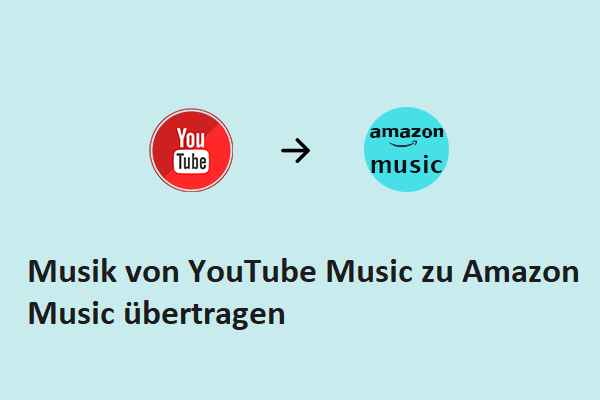Möchten Sie eine YouTube-Wiedergabeliste auf SoundCloud übertragen? Dieser Artikel, der auf MiniTool Video Converter veröffentlicht wurde, führt Sie durch die Übertragung von Wiedergabelisten von YouTube zu SoundCloud mit verschiedenen Tools.
YouTube ist eine Video-Hosting-Plattform, auf der Nutzer Videos hochladen, ansehen, diskutieren, bewerten und teilen können. Diese Webseite ist in den Weiten des Internets weithin bekannt, denn sie ist der größte Anbieter von Videoinhalten. Darüber hinaus können Anwender Kanäle erstellen und Videos einstellen, um der Welt ihre Geschichten zu erzählen und Bekanntheit zu erlangen.
Nachdem viele Künstler damit begonnen hatten, ihre Videos und Musik auf dem Portal einzustellen, beschlossen die Entwickler, ein neues Projekt zu starten. Im Wesentlichen ging es darum, eine Musik-App zu entwickeln, die auf dem üblichen YouTube basiert. Diese Idee hatte großes Potenzial, denn es gab bereits jede Menge Material und viele Zuschauer.
Derzeit ist YouTube Music bereit, den Nutzern die folgenden Funktionen und Vorteile zu bieten:
- Eine riesige Musikbibliothek, in der Sie verschiedene Versionen der üblichen Originalmusik entdecken können: Cover, Karaoke, Remixe usw.
- Videobegleitung zur Arbeit.
- Anhören von Audiodateien im Hintergrundmodus.
- Sie können wählen, ob Sie die Inhalte auf dem Gerät speichern möchten.
- Sie können den Wiedergabemodus über WLAN einschalten.
- Bereitstellung eines guten Empfehlungssystems.
SoundCloud hingegen ist eine weltweite Online-Audio-Vertriebsplattform, die es Anwendern ermöglicht, selbst erstellte Musik hochzuladen, aufzunehmen, zu teilen und zu promoten. Dort haben Sie die Möglichkeit, seltene Musik oder die Arbeit von Anfängern zu entdecken. Außerdem ist es möglich, Inhalte zu diskutieren und zu korrespondieren oder andere zu Ihrer Freundesliste hinzuzufügen.
Heute zeigen wir Ihnen mehrere effektive Möglichkeiten, die Wiedergabeliste von YouTube auf SoundCloud zu übertragen. Tauchen wir ein!
Ausführliche Anleitung: Wie überblendet man YouTube-Musiksongs?
Verwenden Sie Tools von Drittanbietern, um Playlists von YouTube zu SoundCloud zu übertragen
Wenn Sie nach einer einfachen Möglichkeit suchen, YouTube-Wiedergabelisten auf SoundCloud zu übertragen, probieren Sie einige der folgenden Drittanbieter-Tools aus.
#1. TuneMyMusic
TuneMyMusic ist ein Online-Tool, mit dem Sie jede Wiedergabeliste von YouTube in andere Musik-Streaming-Dienste wie Spotify, Tidal, Napster, Amazon Music, SoundCloud und andere konvertieren können. Damit haben Sie die Möglichkeit, Ihre Musikbibliothek hochzuladen, zu synchronisieren, zu teilen und zu sichern. Außerdem können Sie jede Wiedergabeliste von anderen Musik-Streaming-Diensten auf YouTube übertragen.
Hier ist eine schrittweise Anleitung, wie Sie mit TuneMyMusic eine Wiedergabeliste von YouTube zu SoundCloud übertragen:
Schritt 1. Besuchen Sie die offizielle Webseite von TuneMyMusic mit Ihrem Webbrowser und klicken Sie auf die Schaltfläche Starten. Wählen Sie YouTube als Quelldienst.
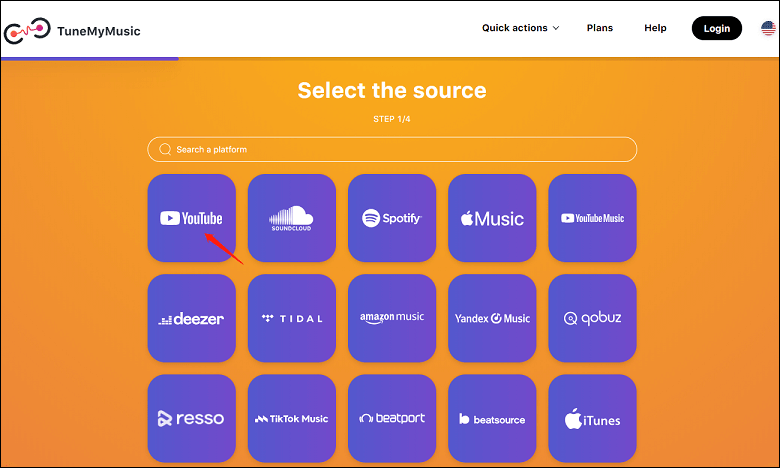
Schritt 2. Klicken Sie auf die Schaltfläche Von YouTube-Konto laden, damit TuneMyMusic Ihr YouTube-Konto verwalten kann. Wählen Sie die Wiedergabeliste, die Sie in SoundCloud importieren möchten, und klicken Sie auf die Schaltfläche Ziel wählen, um fortzufahren.
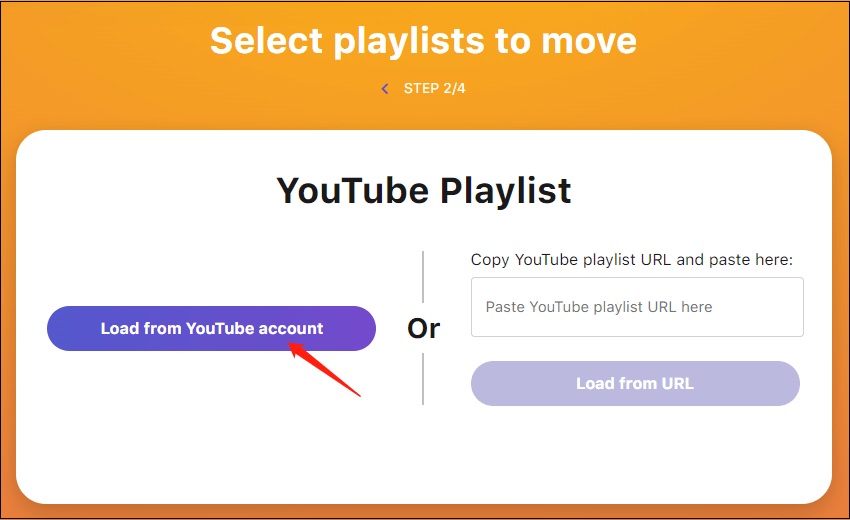
Schritt 3. Wählen Sie SoundCloud als Zieldienst und verbinden Sie Ihr SoundCloud-Konto.
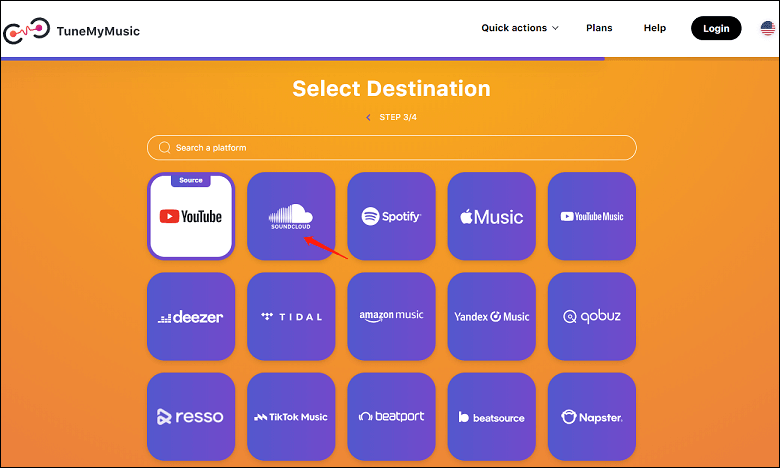
Schritt 4. Klicken Sie auf die Schaltfläche Übertragung starten, um den Übertragungsprozess zu beginnen.
Schritt 5. Wenn Sie fertig sind, können Sie auf die Schaltfläche Meine Musik teilen oder erneut konvertieren klicken, um sie mit anderen zu teilen oder die Übertragung fortzusetzen.
#2. Soundiiz
Soundiiz ist eins der umfassendsten Online-Tools für die Verwaltung Ihrer Musiksammlung über mehrere Dienste hinweg, wie z.B. Apple Music, Spotify, Tidal, Deezer, Amazon Music, SoundCloud und so weiter. Es bietet eine einfache Möglichkeit, Wiedergabelisten, Alben, Künstler, Lieblingstitel usw. zu importieren und zu exportieren.
Hier finden Sie eine Anleitung, wie Sie mit Soundiiz Wiedergabelisten von YouTube zu SoundCloud übertragen können:
Schritt 1. Besuchen Sie die offizielle Soundiiz-Plattform in Ihrem Webbrowser, klicken Sie auf die Schaltfläche Kostenlos starten und melden Sie sich dann bei Soundiiz mit Ihrem Google-, Facebook-, Apple-, Spotify- oder einem anderen Musikdienst an.
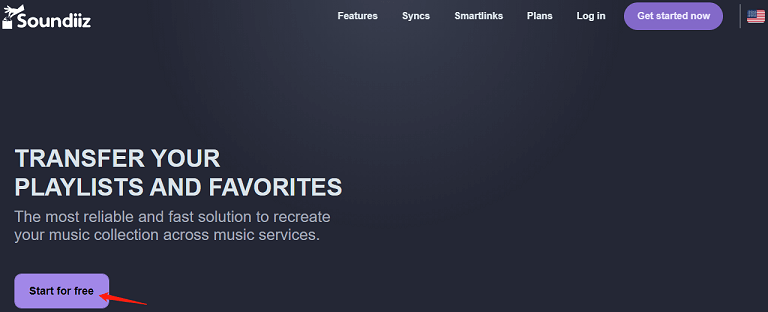
Schritt 2. Gehen Sie auf die Seite Soundiiz verfügbare Dienste und klicken Sie auf die Schaltfläche Verbinden unter YouTube, damit Soundiiz Ihr YouTube-Konto verwalten kann.
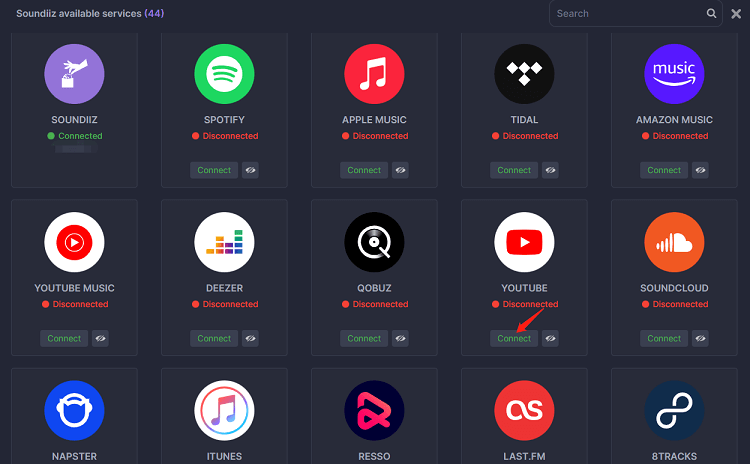
Schritt 3. Klicken Sie auf die Schaltfläche Verbinden unter SoundCloud, um Ihr SoundCloud-Konto zu verbinden.
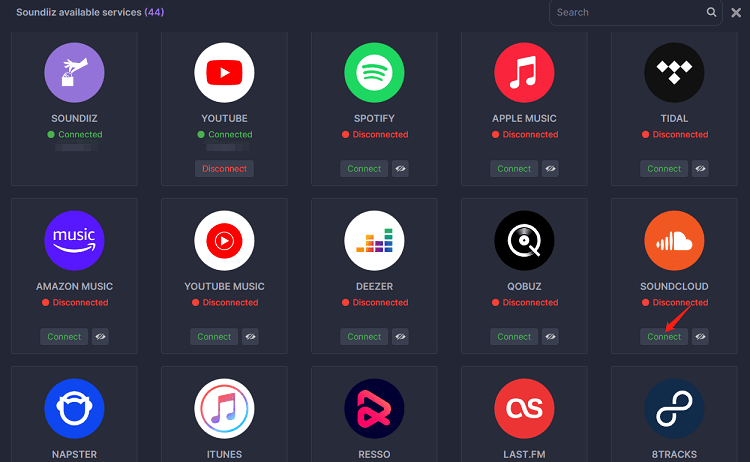
Schritt 4. Wählen Sie die Wiedergabeliste, die Sie auf SoundCloud duplizieren möchten.
Schritt 5. Bestätigen Sie Ihre Wahl und beginnen Sie die Übertragung.
[Gelöst] So übertragen Sie eine YouTube-Wiedergabeliste auf Apple Music
#3. FreeYourMusic
FreeYourMusic ist ein einfaches Tool, mit dem Sie Wiedergabelisten zwischen verschiedenen Diensten wie Apple Music, Spotify, Tidal, Amazon Music, SoundCloud und anderen übertragen können. Sie können es auch verwenden, um alle Musikdaten und Alben von YouTube zu SoundCloud zu übertragen.
Hier finden Sie eine schrittweise Anleitung, wie Sie mit FreeYourMusic Wiedergabelisten von YouTube zu SoundCloud übertragen:
Schritt 1. Rufen Sie die offizielle FreeYourMusic-Webseite auf, um das Programm herunterzuladen und auf Ihrem Gerät zu installieren.
Schritt 2. Öffnen Sie FreeYourMusic und klicken Sie auf die Registerkarte Übertragen.
Schritt 3. Wählen Sie YouTube als Quelldienst und SoundCloud als Zieldienst. Verbinden Sie Ihr YouTube-Konto und Ihr SoundCloud-Konto mit FreeYourMusic.
Schritt 4. Klicken Sie auf die Schaltfläche Auswählen neben dem YouTube-Symbol und wählen Sie Wiedergabelisten aus dem Dropdown-Menü, um die Wiedergabeliste auszuwählen, die Sie von YouTube zu SoundCloud übertragen möchten.
Schritt 5. Klicken Sie unten rechts auf Übertragen, wählen Sie SoundCloud als Zieldienst und klicken Sie dann auf Übertragung beginnen, um die Übertragung zu starten.
#4. MusConv
MusConv ist eines der praktischen Tools, mit dem Sie Wiedergabelisten zwischen verschiedenen Diensten übertragen können, darunter Spotify, iTunes, Deezer, Google Play Music, SoundCloud und andere. Damit können Sie ganz einfach Wiedergabelisten und Favoriten von YouTube zu SoundCloud importieren.
Hier finden Sie eine Anleitung, wie Sie mit MusConv Wiedergabelisten von YouTube zu SoundCloud übertragen:
Schritt 1. Rufen Sie die offizielle MusConv-Webseite auf, um das Programm herunterzuladen und auf Ihrem Gerät zu installieren.
Schritt 2. Öffnen Sie MusConv und gehen Sie auf den Hauptbildschirm.
Schritt 3. Wählen Sie als Quelle den Dienst YouTube und als Ziel SoundCloud.
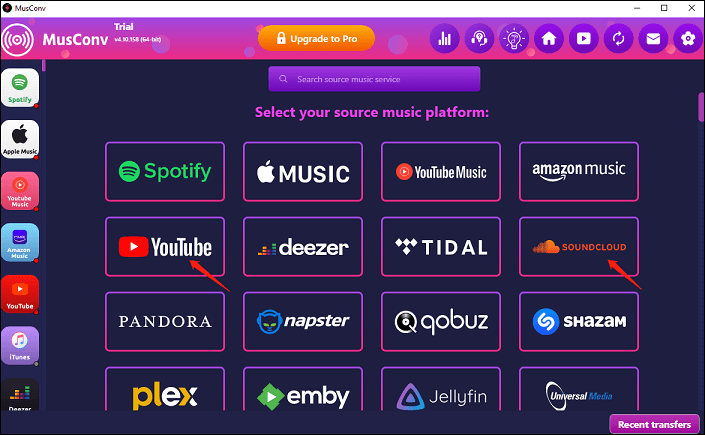
Schritt 4. Wählen Sie die Wiedergabeliste aus, die Sie übertragen möchten.
Schritt 5. Warten Sie einige Zeit, bis der Übertragungsvorgang abgeschlossen ist.
Die YouTube-Wiedergabeliste als MP3-Dateien herunterladen und zu SoundCloud hochladen
Neben den oben genannten Methoden gibt es noch eine weitere effektive Methode, mit der Sie Wiedergabelisten von YouTube zu SoundCloud importieren können. Dazu müssen Sie die Wiedergabeliste mit dem einfach zu bedienenden MiniTool Video Converter als MP3-Dateien herunterladen und die heruntergeladenen MP3-Dateien dann auf SoundCloud hochladen.
Herunterladen der YouTube-Wiedergabeliste als MP3-Dateien
MiniTool Video Converter ist, wie der Name schon sagt, ein kostenloses Videokonvertierungstool mit einer übersichtlichen Anwenderoberfläche. Die unterstützten Videoformate sind MP4, MOV, AVI, MKV, WMV, MPEG, VOB, usw.
Außerdem ist es eine Audiokonvertierungs-App, die eine Vielzahl von Audioformaten unterstützt, darunter MP3, WAV, WMA, AAC, M4A, M4B, AC3, AIFF, usw.
Mit Hilfe von MiniTool Video Converter können Sie auch Videos in Audio konvertieren und Audio in Video umwandeln. Das Wichtigste ist, dass Sie mit diesem kostenlosen Videokonverter mehrere Dateien gleichzeitig konvertieren können.
Es ist eine tolle Option für Windows-Anwender, wenn Sie Ihren Computerbildschirm ganz oder teilweise in hoher Qualität aufnehmen möchten. Außerdem können Sie diese Funktion nutzen, um den Bildschirm über das Systemaudio oder das Mikrofon aufzunehmen.
Eine weitere nützliche Funktion ist die Möglichkeit, YouTube-Inhalte in wenigen Minuten auf Ihrem Computer zu speichern. Genauer gesagt bietet Ihnen MiniTool Video Converter die Möglichkeit, YouTube-Videos, YouTube-Playlists, YouTube-Songs und YouTube-Untertitel herunterzuladen.
Hier finden Sie eine schrittweise Anleitung, wie Sie die Wiedergabeliste mit MiniTool Video Converter als MP3-Dateien herunterladen können:
Schritt 1. Laden Sie MiniTool Video Converter herunter und installieren Sie es auf Ihrem Computer, indem Sie auf die unten angegebene Schaltfläche klicken und den Installationsanweisungen folgen.
MiniTool Video ConverterKlicken zum Download100%Sauber & Sicher
Schritt 2. Nachdem der Installationsvorgang abgeschlossen ist, starten Sie das Programm sofort. Oben auf dem Hauptbildschirm sehen Sie 4 Bereiche, darunter Video Convert, Video Download, Screen Record und Edit Video.
Schritt 3. Klicken Sie auf das Menüsymbol links neben dem Minimieren-Symbol, wählen Sie die Option Einstellungen und klicken Sie in dem kleinen Popup-Fenster auf die Registerkarte Download. Hier können Sie das Download-Ziel und die maximale Anzahl der aktuellen Downloads ändern. Klicken Sie anschließend auf die Schaltfläche OK, um die Änderungen zu speichern.

Schritt 4. Gehen Sie zu YouTube, suchen Sie die Wiedergabeliste, die Sie herunterladen möchten, und kopieren Sie die URL der Wiedergabeliste.
Schritt 5. Kehren Sie zu MiniTool Video Converter zurück, klicken Sie auf den Bereich Video-Download und fügen Sie die URL der Wiedergabeliste in das Suchfeld ein. Klicken Sie anschließend auf das Symbol Download.
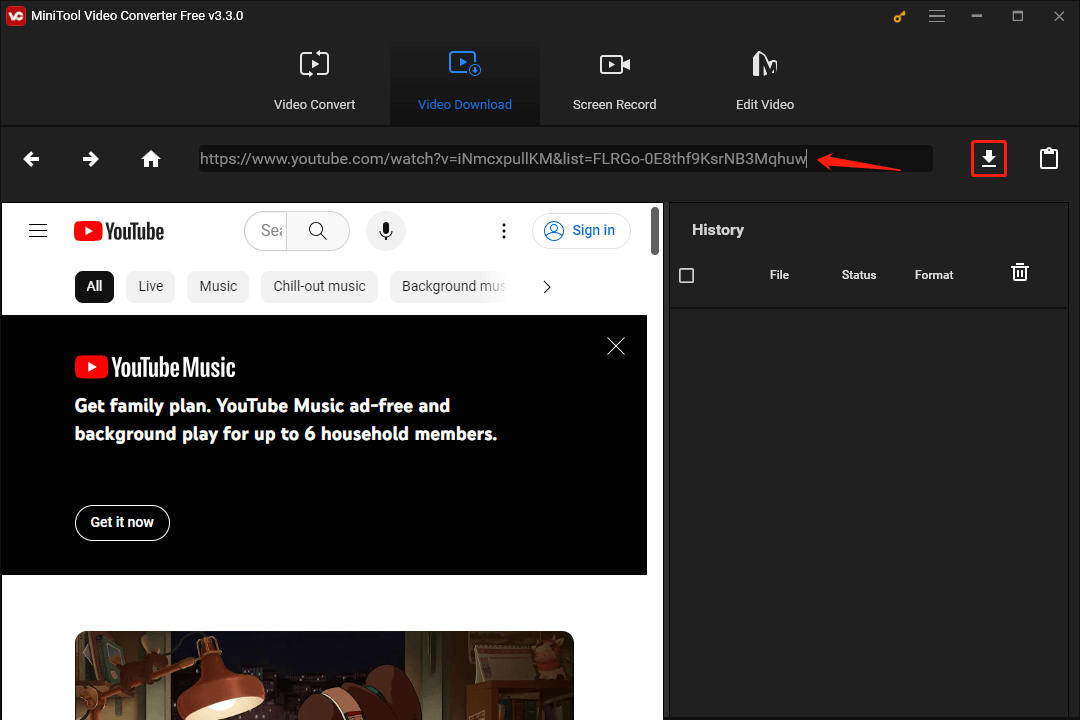
Schritt 6. Wählen Sie im Popup-Fenster MP3 als Ausgabe-Audioformat und klicken Sie auf die Schaltfläche DOWNLOAD. Bestätigen Sie dann das Ziel des Downloads im Popup-Fenster Ordner auswählen.
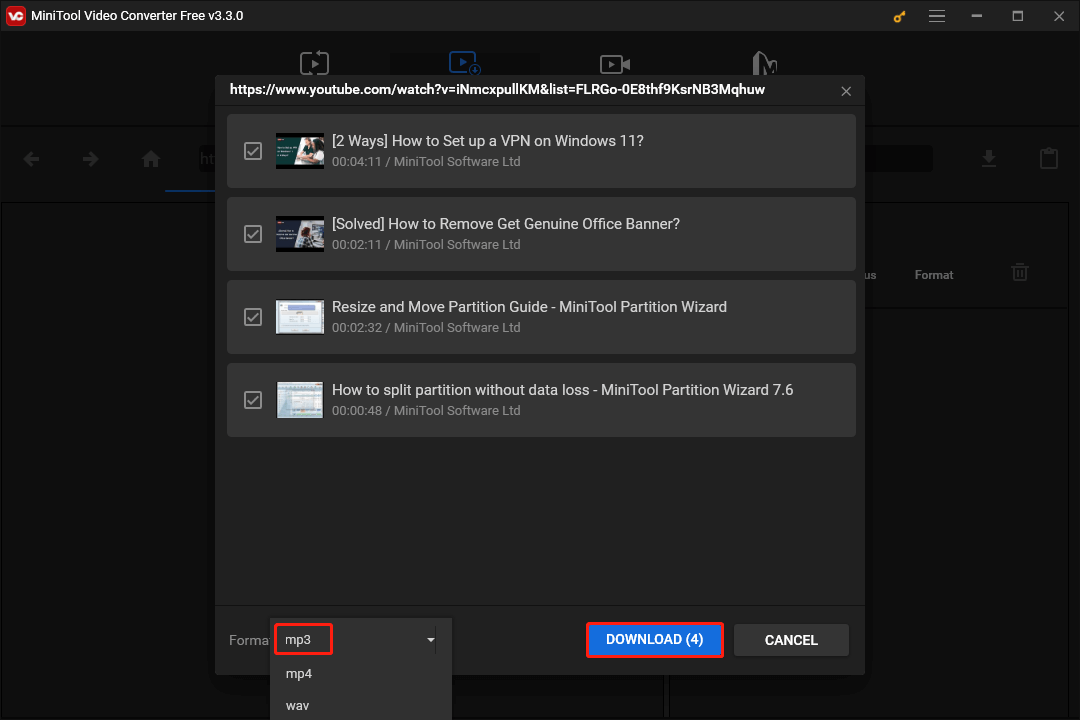
Schritt 7. Jetzt beginnt MiniTool Video Converter mit dem Herunterladen der von Ihnen gewählten Wiedergabeliste. Wenn der Download-Status auf Fertig wechselt, können Sie auf das Symbol Zu Datei navigieren oder auf das Symbol Abspielen rechts neben einer heruntergeladenen Datei klicken, um die heruntergeladene Datei zu suchen oder abzuspielen.
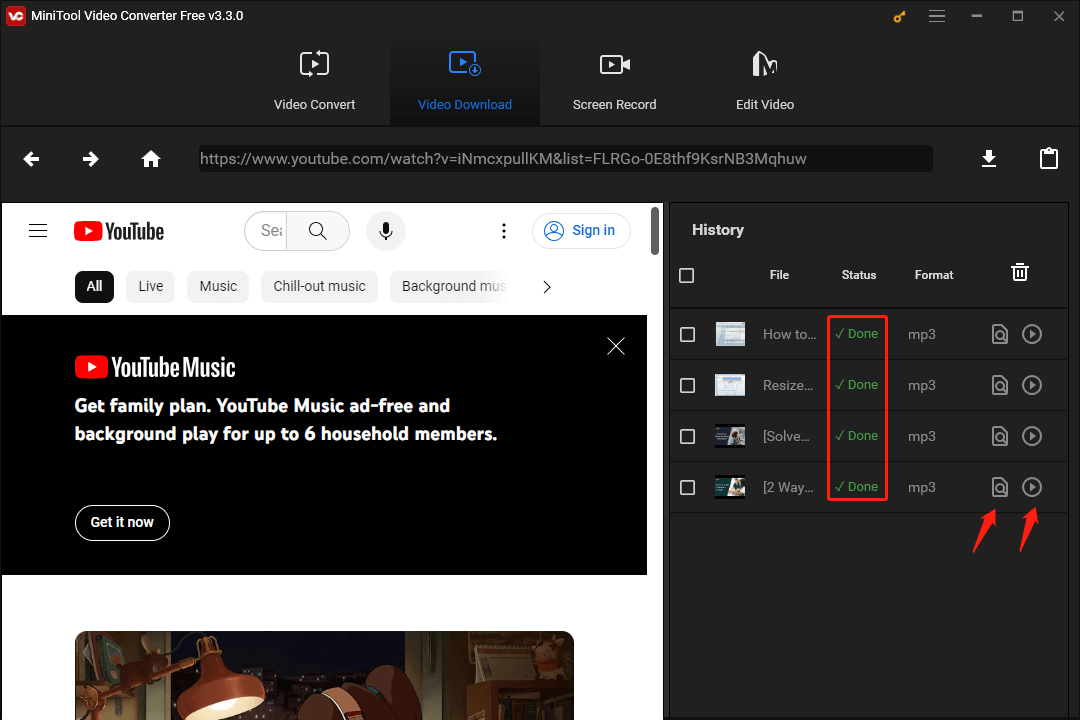
So speichern Sie mehrere Videos in einer Wiedergabeliste auf YouTube
Hochladen der heruntergeladenen MP3-Dateien auf SoundCloud
Nachdem Sie MP3-Dateien mit dem MiniTool Video Converter heruntergeladen haben, können Sie die heruntergeladenen Dateien in SoundCloud importieren. Die einzelnen Schritte sind wie folgt:
Schritt 1. Rufen Sie über Ihren Webbrowser https://soundcloud.com/upload auf und melden Sie sich bei Ihrem Konto an.
Schritt 2. Ziehen Sie die MP3-Dateien, die Sie oben heruntergeladen haben, per Drag & Drop aus Ihrem lokalen Ordner in SoundCloud. Oder klicken Sie auf die Schaltfläche Dateien zum Hochladen auswählen, um die heruntergeladenen MP3-Dateien zu importieren.
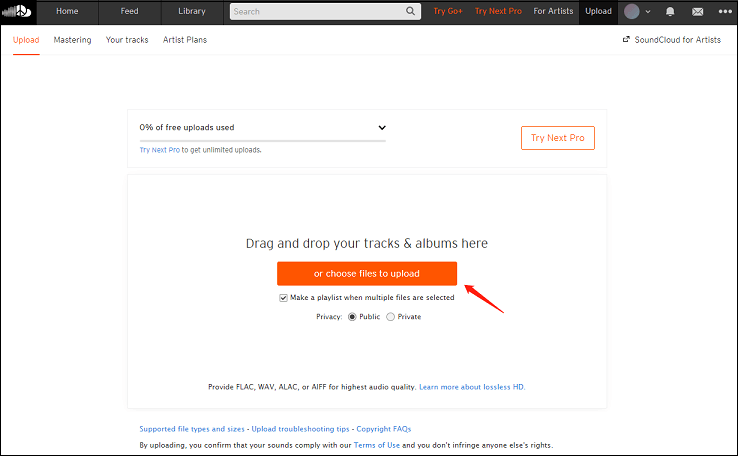
Schritt 3. Geben Sie auf der Registerkarte Grundlegende Informationen Ihrer Wiedergabeliste einen Namen, legen Sie ein Veröffentlichungsdatum fest, wählen Sie das Genre, fügen Sie zusätzliche Tags hinzu, beschreiben Sie Ihre Wiedergabeliste usw. Klicken Sie auf die Schaltfläche Speichern, um die Änderungen zu speichern.
Schritt 4. Nachdem der Upload abgeschlossen ist, können Sie Ihre neue Wiedergabeliste auf Twitter, Facebook und Tumblr teilen.
Schritt 5. Sie können auch auf Gehe zu Ihrer Wiedergabeliste klicken, um die Wiedergabeliste anzusehen und zu verwalten.
Unterm Strich
Wäre es nicht toll, wenn wir Musik auf verschiedenen Plattformen hören könnten? Die gute Nachricht in diesem Artikel ist, dass Sie fünf hervorragende Tools (TuneMyMusic, Soundiiz, FreeYourMusic, MusConv und MiniTool Video Converter) nutzen können, um Wiedergabelisten von YouTube zu SoundCloud zu übertragen. Diese Tools bieten Ihnen ein optimales Anwendererlebnis und machen den Vorgang für Sie ganz einfach. Tauchen wir doch in das Erlebnis ein!
Wenn Sie Fragen oder Probleme bei der Verwendung des MiniTool Video Converters haben, kontaktieren Sie uns bitte unter [email protected].
Verpassen Sie nicht:
Wie importiert man YouTube-Musik nach Rekordbox?
Wie überträgt man eine Spotify-Wiedergabeliste nach YouTube-Musik?
Wie überträgt man eine YouTube-Wiedergabeliste auf ein anderes Konto?
Wie brenne ich Musik von YouTube auf eine CD für den Windows Media Player?
Google Play Music wird abgeschaltet: Verschieben Sie Musik zu YouTube Music